我是【桃大喵學習記】,歡迎大家關注喲~,每天爲你分享職場辦公軟件使用技巧幹貨!
——首發于微信號:桃大喵學習記
日常工作中,我們經常需要在表格中添加複選框,比如【性別選擇】、【任務完成狀態】等等,通過打對勾來確定狀態。今天就分別從WPS的Excel表格和Word文檔2種場景,介紹制作可以打對勾的複選框的方法技巧,掌握技巧,輕松幾步搞定!
場景一、Excel中制作可以打對勾的複選框
如下圖所示,表格是員工補貼領取情況,我們在“領取狀態”這列制作可以打對勾的方框,領取後就打上對勾。

操作方法:
第一步:
首先在“領取狀態”這一列下第一個單元格添加複選框,點擊【插入】→【窗體】→【複選框】,然後在對應單元格中添加複選框按鈕,如下圖所示

第二步:
修改複選框裏面的文字,把鼠標放到複選框上,然後點擊鼠標右鍵,當進入編輯狀態後修改文字信息,並且調整到合適的位置,如下圖所示
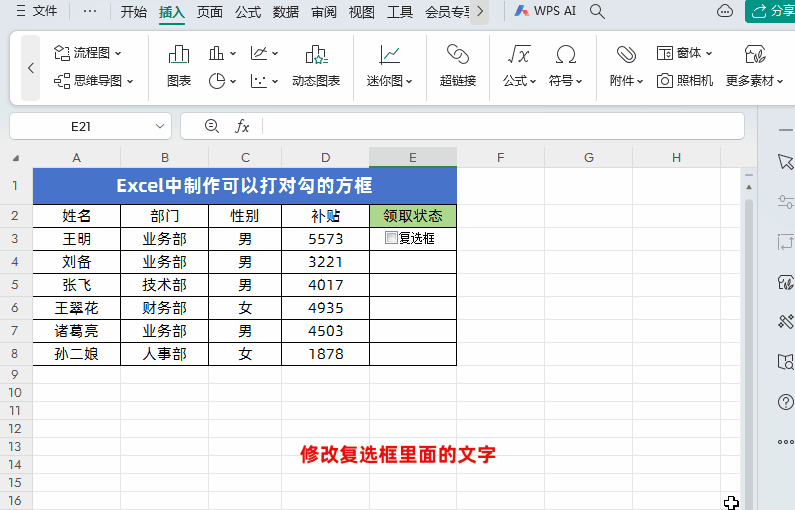
特別提醒:
對于新手小夥伴來說要特別注意以下兩點:
①修改刪除複選框文字
刪除修改複選框文字時需要把鼠標放到複選框上→然後點擊鼠標右鍵,就可以進入編輯狀態了。
②刪除複選框
如果想刪除複選框,需要把鼠標放到複選框上,然後點擊鼠標右鍵→當複選框進入編輯狀態後,鼠標放到複選框編輯狀態下的邊框上,點擊鼠標右鍵,選擇【剪切】即可。

第三步:
把第一個已經做好的複選框方框,分別複制到剩下的單元格中即可(特別提醒:是複制單元格,不是直接複制複選框方框,否則還需要重新調整複選框方框位置)
 場景二、Word中制作可以打對勾的複選框
場景二、Word中制作可以打對勾的複選框我們先看一下在Word文檔中制作的可以打對勾的複選框效果,如下圖所示

操作方法:
第一步:
把鼠標放到要添加複選框的位置,點擊【插入】-【符號】-【自定義符號】,選擇複選框,然後在複選框後面寫上文字比如數男、女即可。需要多個複選框方框的話,複制制作好的方框,然後再修改方框後面的文字即可,如下圖

第二步:
如果想調整複選框的大小的話,需要選中複選框和後面的文字,點擊【開始】後再調整字體大小即可,如下圖

以上就是【桃大喵學習記】今天的幹貨分享~覺得內容對你有所幫助,別忘了動動手指點個贊哦~。大家有什麽問題歡迎關注留言,期待與你的每一次互動,讓我們共同成長!
